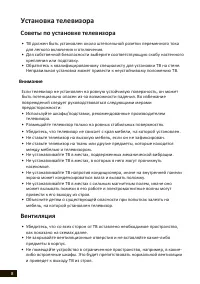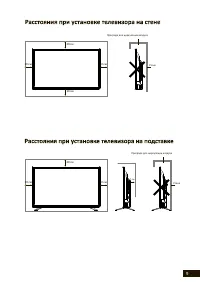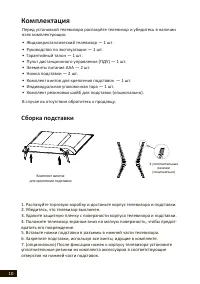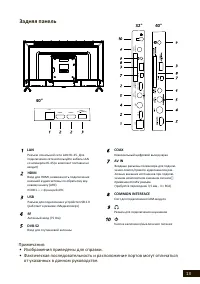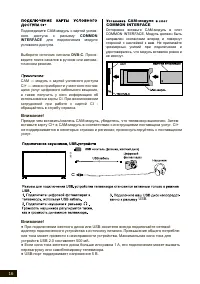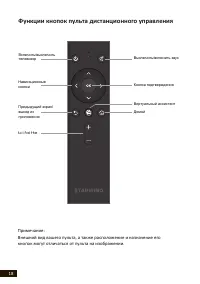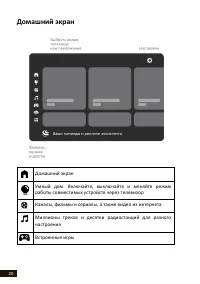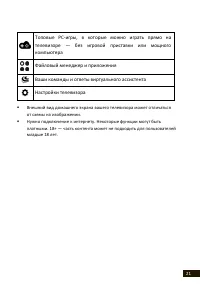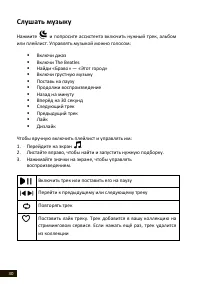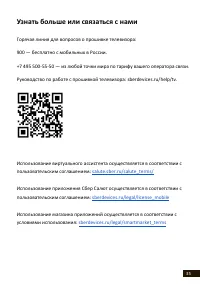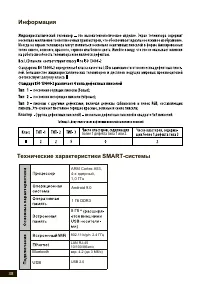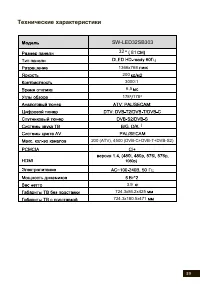Телевизоры StarWind SW-LED32SB303 Frameless - инструкция пользователя по применению, эксплуатации и установке на русском языке. Мы надеемся, она поможет вам решить возникшие у вас вопросы при эксплуатации техники.
Если остались вопросы, задайте их в комментариях после инструкции.
"Загружаем инструкцию", означает, что нужно подождать пока файл загрузится и можно будет его читать онлайн. Некоторые инструкции очень большие и время их появления зависит от вашей скорости интернета.
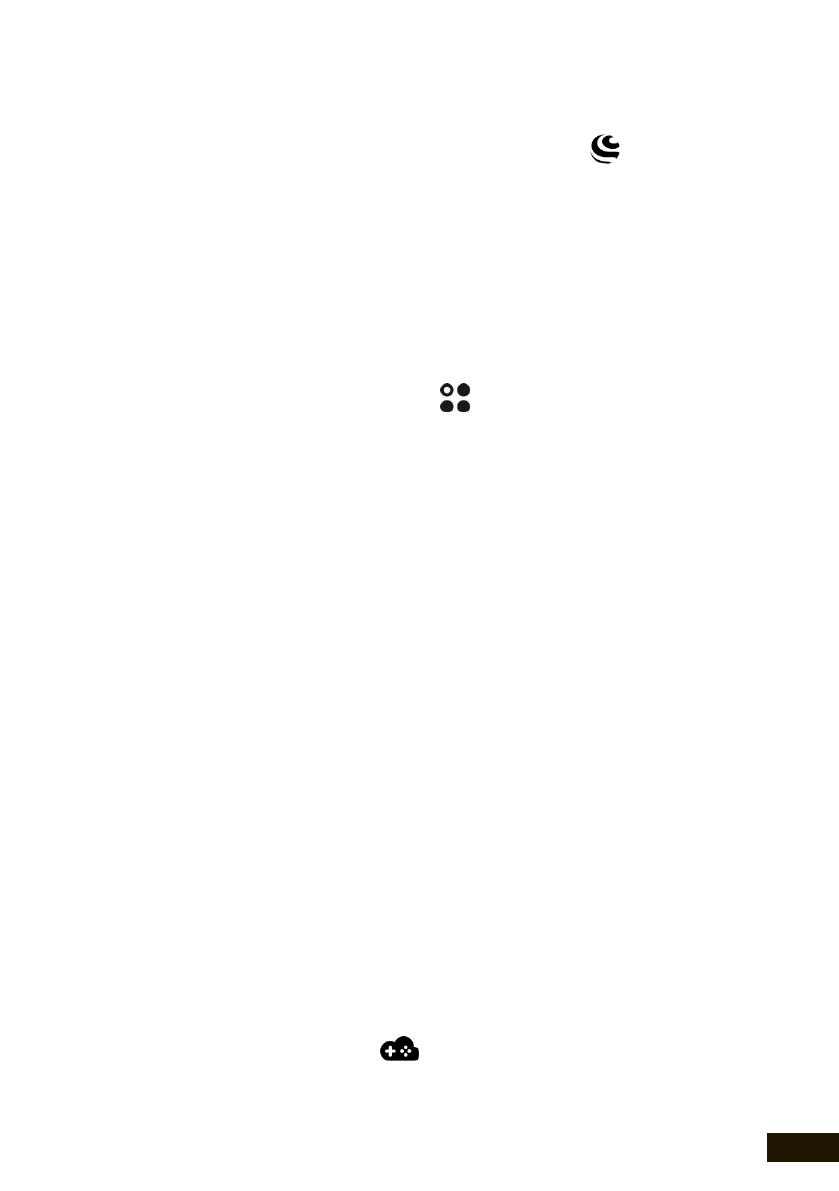
33
Пользоваться приложениями
Чтобы запустить игру или приложение, нажмите
на пульте,
скажите «Запусти...» и название приложения. Если вы не помните
название, посмотрите весь список: скажите «Открой магазин
приложений».
Вы можете пользоваться не только предустановленными
приложениями, но и установить на телевизор что
-
то своё. Для этого
загрузите APK
-
файл приложения на USB
-
носитель, подключите его к
телевизору и откройте экран
. Затем в файловом
менеджере выберите файл приложения.
Устанавливайте приложения только из проверенных источников:
лучше всего загружать их с сайтов производителей. Так вы защитите
телевизор от вредоносных программ.
Играть в облачные игры
В телевизор встроен сервис облачных игр
—
с ним можно играть в
современные игры, и при этом не тратить деньги на покупку
компьютера или игровой приставки. Понадобится только подписка и
быстрый доступ в интернет.
Процесс игры через облачный сервис внешне не отличается от
привычной игры на компьютере или консоли
—
вы запускаете игру,
управляете персонажем и развлекаетесь. Но игры запускаются не на
вашем оборудовании, а на мощных удалённых серверах. Облачный
сервис транслирует на экран телевизора изображение с сервера, и
передаёт на сервер команды от вашего геймпада.
Чтобы поиграть, откройте экран
и выберите карточку игры.
Содержание
- 3 Уважаемый покупатель!
- 4 Декларация
- 5 Меры предосторожности; ВНИМАНИЕ
- 7 Перевозка телевизора
- 8 Установка телевизора; Советы по установке телевизора; Внимание; Вентиляция
- 10 Комплектация; Сборка подставки; вратить его повреждение.
- 11 Спецификация настенного крепления
- 12 Схема телевизора; Передняя и боковая панели; Изображения приведены для справки.
- 13 Задняя панель
- 17 Пульт дистанционного управления; Установка батарей в пульт дистанционного управления
- 18 Функции кнопок пульта дистанционного управления
- 19 Включение и начало работы
- 20 Домашний экран
- 22 Виртуальные ассистенты
- 23 Подписки на сервисы; Профиль
- 24 Настройки; Подключить пульт или другое Bluetooth; Пульты и аксессуары; Найти каналы; Настройки устройства
- 26 Изменить настройки звука; Звук; Заново подключить к интернету; Подключения
- 27 Обновить прошивку; На домашнем экране телевизора нажмите; Откройте пункт; Об устройстве; . Версия прошивки отображается в; Сборка; Вернуть заводские настройки; Смотреть телеканалы
- 28 ТВ; Смотреть фильмы и сериалы; ОК
- 29 OK; Смотреть видео из интернета; YouTube
- 30 Слушать музыку
- 31 Слушать радио
- 32 Радио; Управлять умным домом
- 34 Как перезагрузить телевизор; Что; Не получается подключиться к интернету
- 35 Узнать больше или связаться с нами; Горячая линия для вопросов о прошивке телевизора:
- 36 Возможные проблемы и их решения; не исчезает, обратитесь за помощью к техническим специалистам.
- 38 Информация; более 1 дефекта типа 1 или 2.; Технические характеристики SMART-системы; Кластер
- 41 Условия эксплуатации; температура воздуха от 15 до 35 0 С; ТРАНСПОРТИРОВАНИЕ И ХРАНЕНИЕ
- 42 ИНФОРМАЦИЯ О СЕРТИФИКАТЕ СООТВЕТСТВИЯ
Характеристики
Остались вопросы?Не нашли свой ответ в руководстве или возникли другие проблемы? Задайте свой вопрос в форме ниже с подробным описанием вашей ситуации, чтобы другие люди и специалисты смогли дать на него ответ. Если вы знаете как решить проблему другого человека, пожалуйста, подскажите ему :)